Rust est un langage de programmation de systèmes open source qui se concentre sur la vitesse, la sécurité de la mémoire et le parallélisme. Les développeurs utilisent Rust pour créer une large gamme de nouvelles applications logicielles, telles que des moteurs de jeu, des systèmes d'exploitation, des systèmes de fichiers, des composants de navigateur et des moteurs de simulation pour la réalité virtuelle.
Rust est syntaxiquement similaire à C++ mais peut garantir la sécurité de la mémoire en utilisant un vérificateur d'emprunt pour valider les références.
Pour les utilisateurs, en particulier les développeurs souhaitant essayer le langage de programmation Rust, vous saurez comment installer le langage de programmation Rust sur Fedora 34/35.
Prérequis
- OS recommandé : Fedora Linux 34 / 35 ou supérieur.
- Compte utilisateur : Un compte utilisateur avec un accès sudo ou root.
Mise à jour du système d'exploitation
Mettez à jour votre Fedora système d'exploitation pour s'assurer que tous les packages existants sont à jour :
sudo dnf upgrade --refresh -yInstaller les dépendances requises
Avant de procéder à l'installation de Rust, exécutez la commande suivante pour installer ou vérifier que les packages ci-dessous sont installés ou à jour. Si vous ne le faites pas, Rust ne sera pas installé correctement sur votre système Fedora.
sudo dnf install curl dnf-plugins-core install cmake gcc clang make -yUne fois installé, passez à la partie suivante du tutoriel d'installation de Rust.
Installer Rust
Une fois que vous avez terminé l'installation requise des packages dans les prérequis, vous pouvez maintenant utiliser (curl) pour télécharger le script d'installation de Rust en exécutant la commande suivante :
curl --proto '=https' --tlsv1.2 -sSf https://sh.rustup.rs | shVous devriez voir une sortie comme l'exemple ci-dessous. "Type 1" et appuyez sur "Entrer la clé" pour continuer.
Exemple :
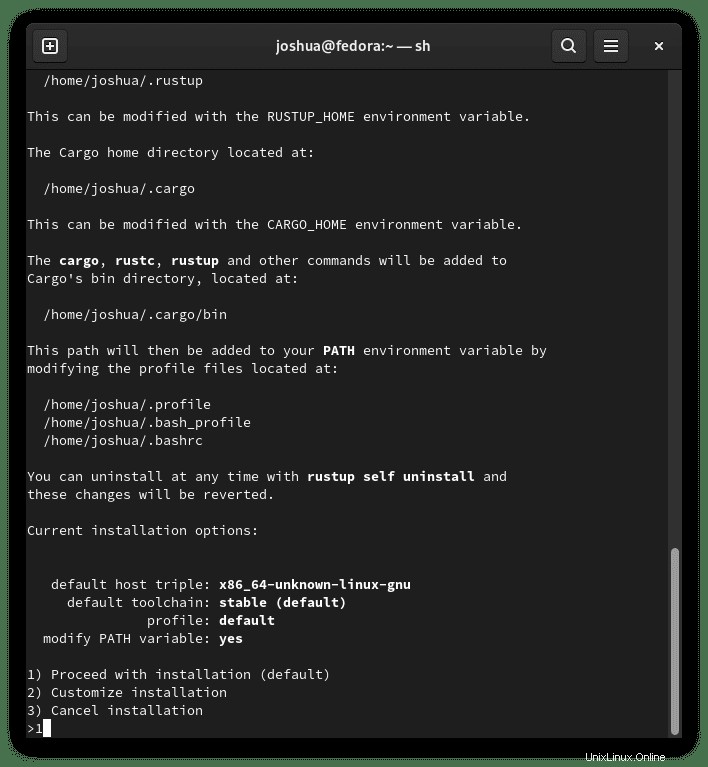
L'installation complète devrait prendre entre 1 et 5 minutes, selon la vitesse Internet et le matériel de votre serveur. Une fois terminé, vous verrez le résultat suivant :
Vous devez maintenant activer l'(environnement Rust) pour votre shell actuel. Cela se fait à l'aide de la commande suivante pour démarrer l'environnement Rust :
source ~/.profile
source ~/.cargo/envVérifiez la version de Rust installée, qui à son tour vous montrera qu'elle est également installée avec succès. Tapez la commande suivante et appuyez sur Entrée :
rustc -VExemple de sortie (Cela changera avec le temps avec les nouvelles versions) :
rustc 1.55.0 (c8dfcfe04 2021-09-06)Créer un exemple d'application de projet Rust
Vous avez donc installé Rust et pensez qu'il devrait fonctionner correctement. Lors de l'installation d'un langage de programmation sur votre système d'exploitation, la meilleure façon de vérifier est de créer une application de test rapide. Pour le guide, vous ferez le fameux (Hello World) sortie en utilisant la rouille.
Tout d'abord, vous devez créer un répertoire qui servira d'(espace de travail) :
AVERTISSEMENT :N'UTILISEZ PAS SUDO OU ROOT POUR CRÉER LES RÉPERTOIRES OU LES FICHIERS DU PROJET RUST, OU VOUS AUREZ DES PROBLÈMES DE COMPILATION.
mkdir path/to/rust-projectsDeuxièmement, changez le répertoire vers l'espace de travail et créez un exemple d'application avec la commande suivante :
cd rust-projects && nano helloworld.rsEnsuite, entrez le code suivant pour le test hello world :
fn main() {
println!("Hello World, this is a test provided by LinuxCapable.com");
}Enregistrer et fermer (CTRL+O) puis quittez (CTRL+X) puis compilez le programme avec la commande suivante :
rustc helloworld.rsCela créera une application exécutable une fois la compilation terminée. L'application sera dans votre répertoire actuel comme dans l'exemple de sortie ci-dessous :
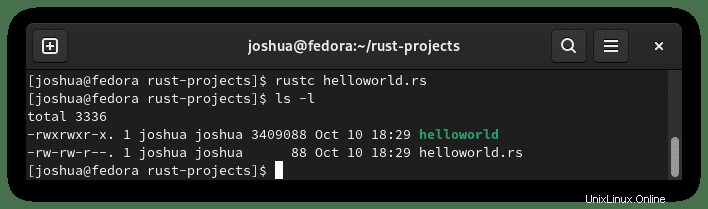
Pour exécuter l'application que vous avez créée avec Rust, exécutez le programme avec la commande d'exécution :
./helloworldExemple de sortie de l'application de test comme ci-dessous :
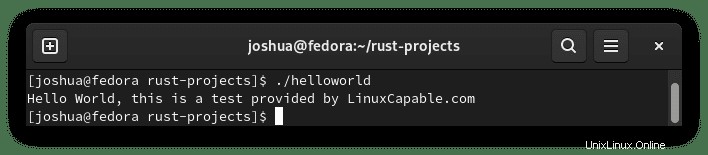
Comment mettre à jour Rust
Mettre à jour Rust est relativement facile et se fait avec une simple commande dans votre terminal. Tapez ce qui suit :
rustup updateExemple de résultat :
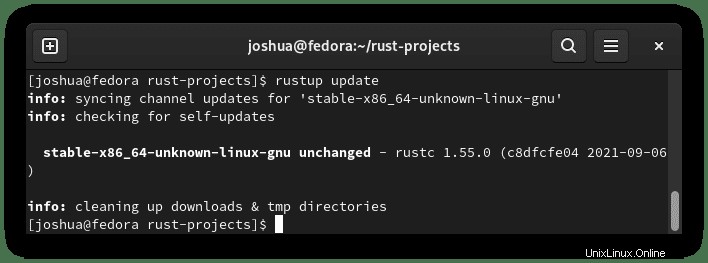
Comment supprimer (désinstaller) Rust
Si à l'avenir vous n'avez plus besoin de Rust sur votre système d'exploitation, exécutez la commande suivante :
rustup self uninstallExemple de résultat :
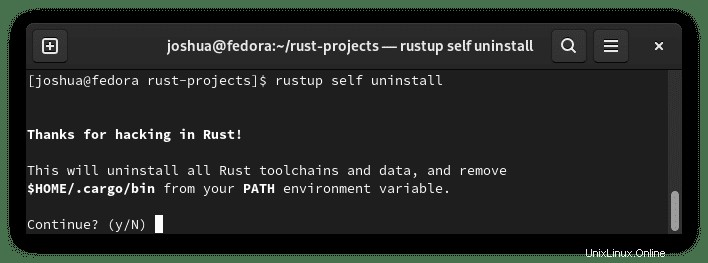
Pour réussir la suppression, tapez "Y" et appuyez sur la "TOUCHE ENTRÉE" .
Vous obtiendrez alors le résultat suivant indiquant que Rust a été supprimé avec succès de votre système.